ネオンサインって昭和な感じですけど、どことなく郷愁を感じちゃいますよね。レトロな雰囲気にオシャレを感じる方も多いのではないでしょうか。
そんなわけでフィギュアのバックに配して、洒落乙な場面作りをしてみましょう。
Dazショップでは、Real Neon Lettersという製品が販売されています。今回はこれを使ってみます。
ジャンル:Props
Daz Shopで販売されている製品のページです。19.95ドル。ネオン状の大文字アルファベットがAからZまでのオブジェクトで収録されています。OPENとかCLOSEなどの文字の組み合わせもいくつか準備されています。
Daz StudioにはBlenderのようにテキストオブジェクトを生成する機能がないので、購入しておくと便利な製品です。
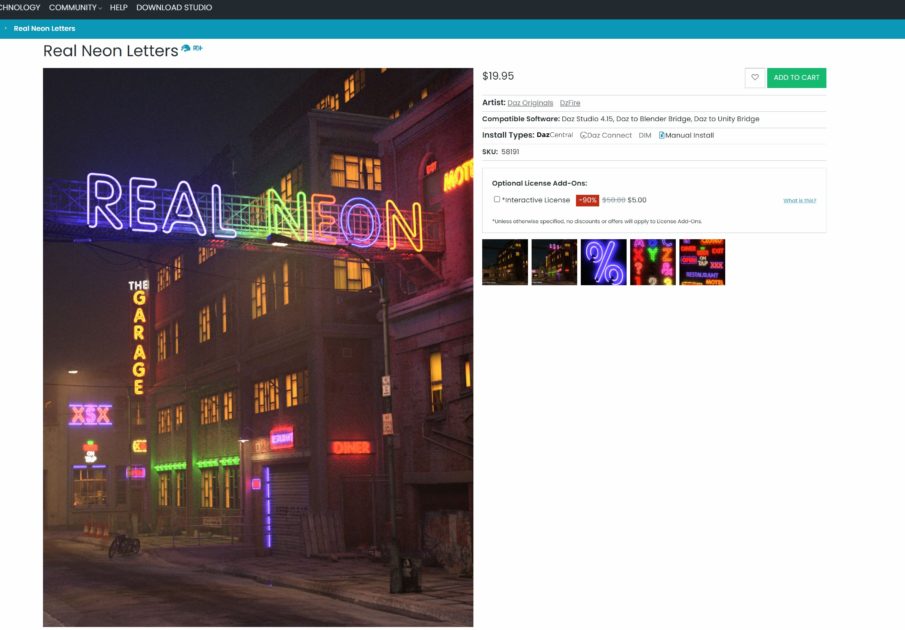
コンテンツチェック
Real Neon Lettersを開く
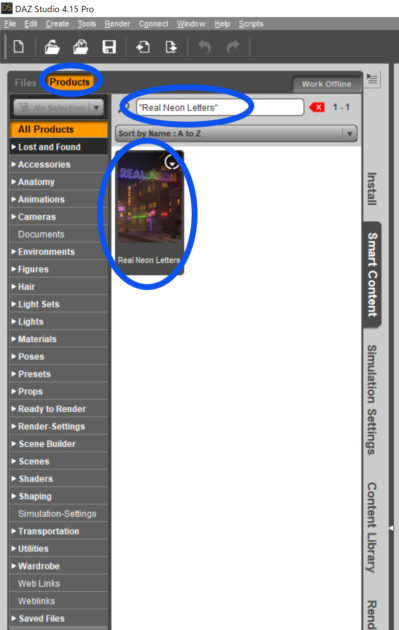
Smart ContentのProduct(製品)タブをクリックして、検索窓に Real Neon Letters を打ち込みます。Enterで検索をかけると、製品アイコンが出てきますので、ダブルクリックしてください。
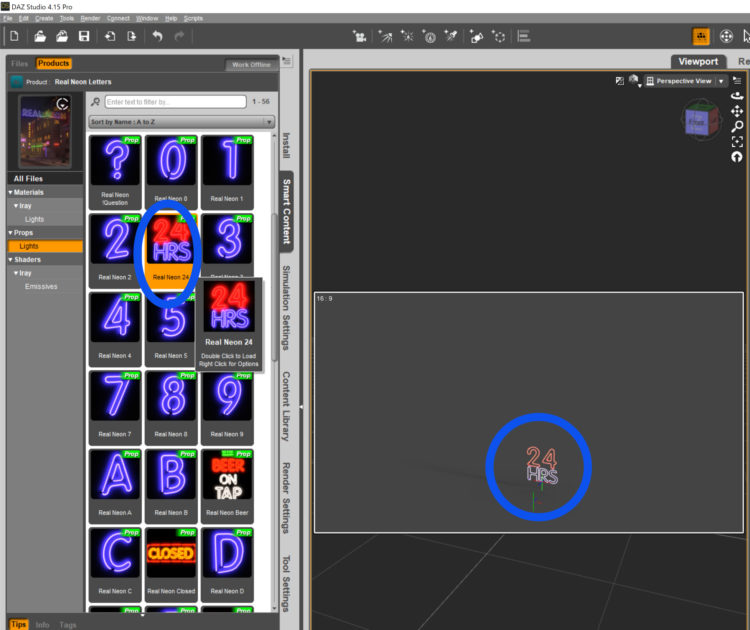
Propsを開くと、オブジェクトが出てきます。図では24HRSを選んでみました。
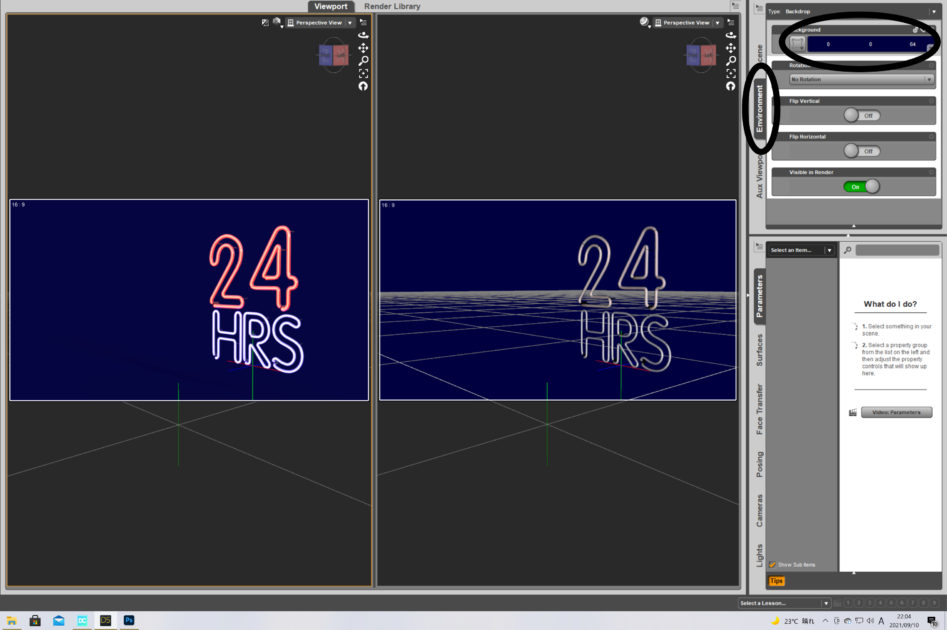
雰囲気を出すために、背景を濃紺色にしてみました。
図の右上、「Environment」ペインを開き、一番上のTypeをBackdropにして、Backgroundでカラーピッカーを開き、色を選んでください。
この機能を覚えておくと、背景に単色を設定できるので便利です。
こんな感じで、確かに文字がリアルなネオン状になっています。
左はIrayでレンダリングされたイメージです。
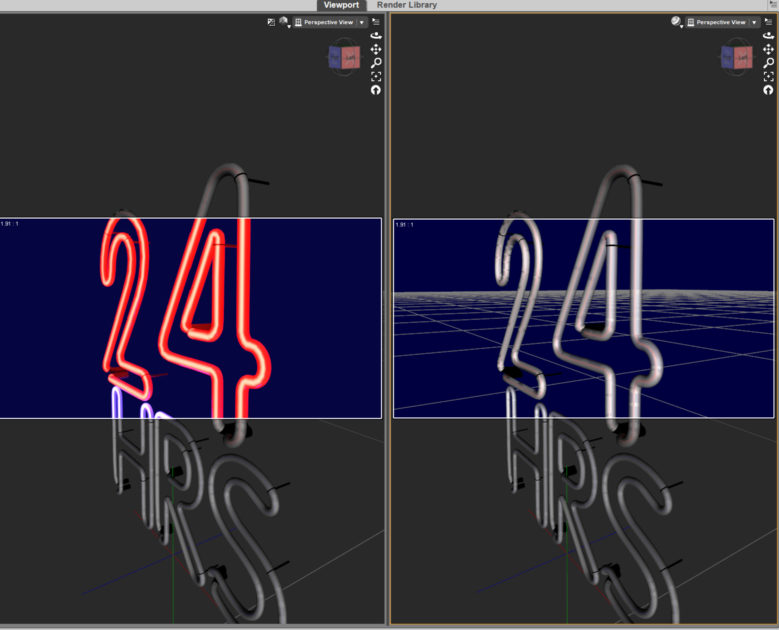
色をつける
1文字ずつ色を付けたい場合は、Shadersを使います。
図、右側のSurfacesペインから作業していきます。
「Shaders」「Iray」と開き、 Real Neon Letters のアイコンが出てくるまでスクロールしていきます。
出てきたら、変えたい色を選んで、ダブルクリックします。この時、まずSceneペインで色を変えたいオブジェクトを選んでおくのを忘れずに。(図の場合は、Rを選択)
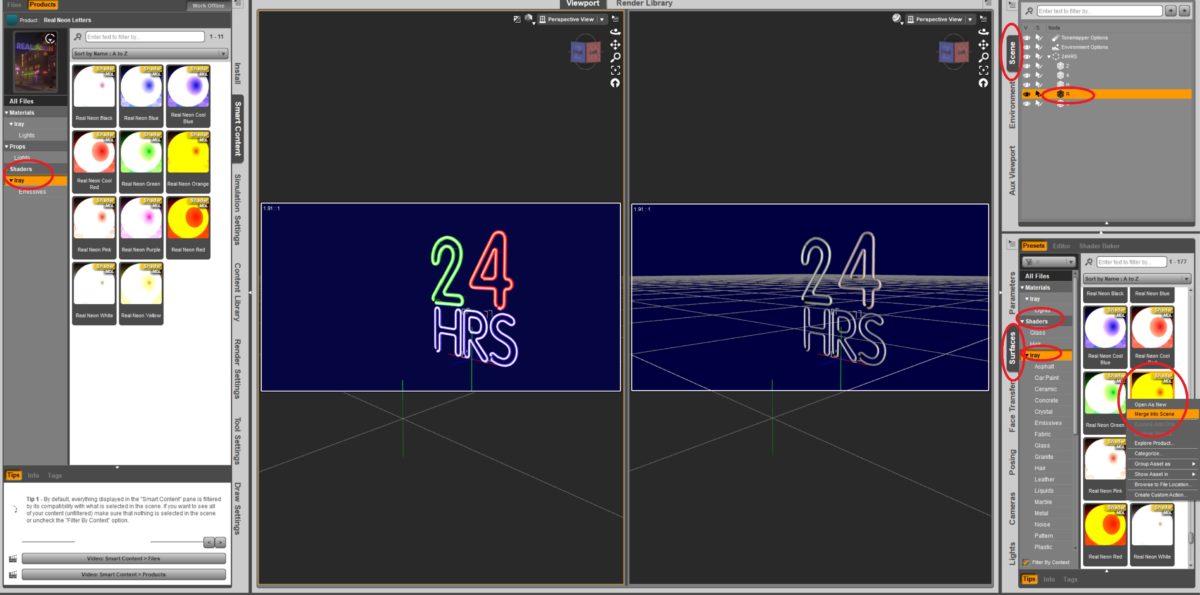
Rだけが黄色になりました。
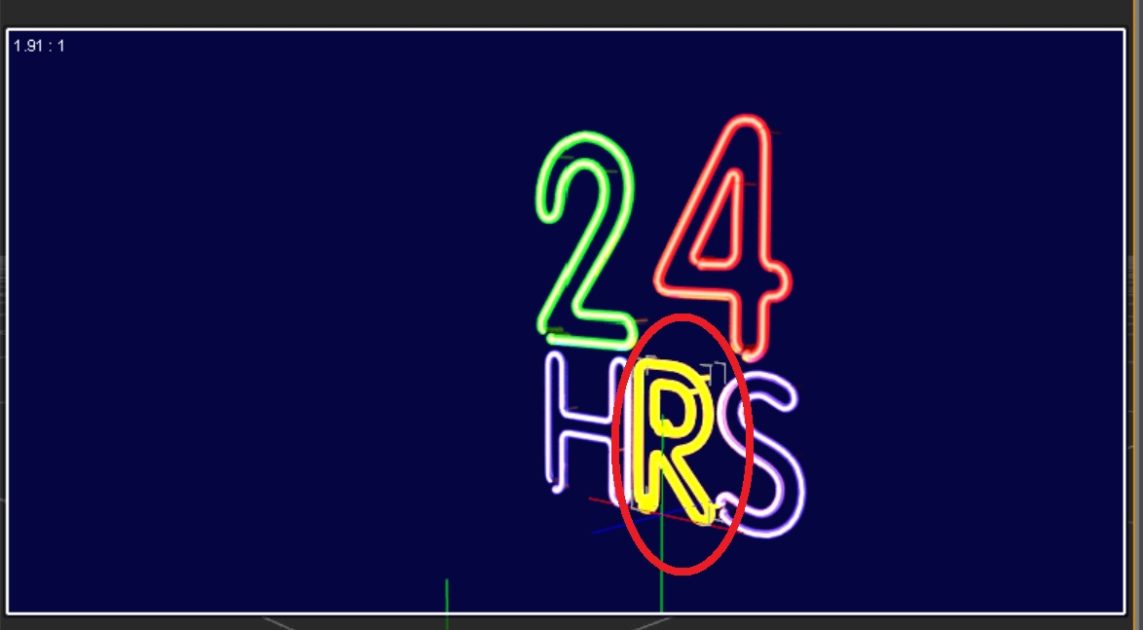
まとめて色をつけたい場合は、「Iray」を使います。
まずSceneペインで、すべての文字を選択します。
左側、「Smart Contents」ペインから、Irayを選択し、出てきた色のアイコンからお好みの色を選びます。
今回は、紫色を選んでいます。
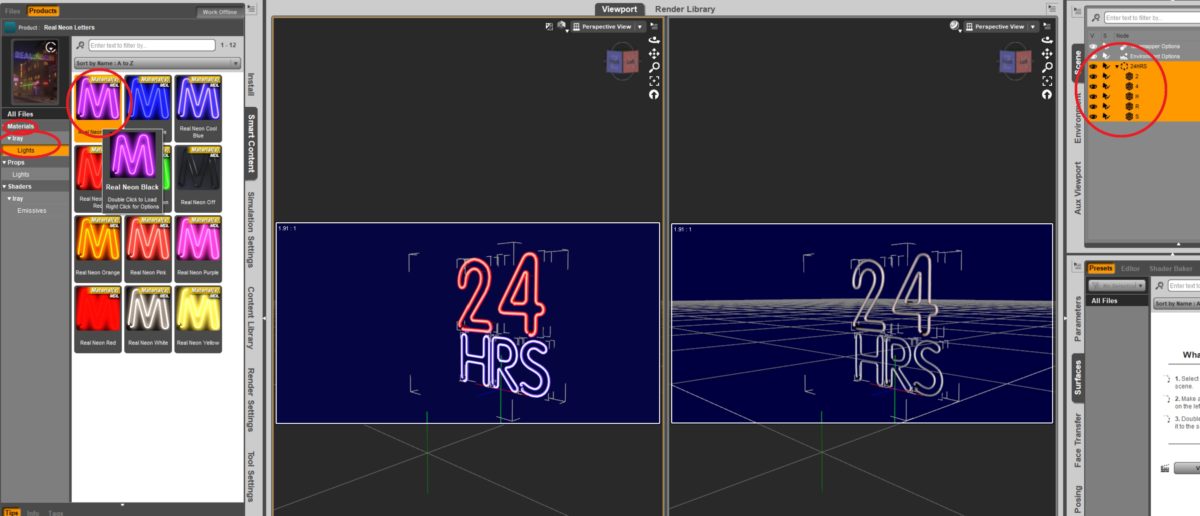
こんな感じになりました。
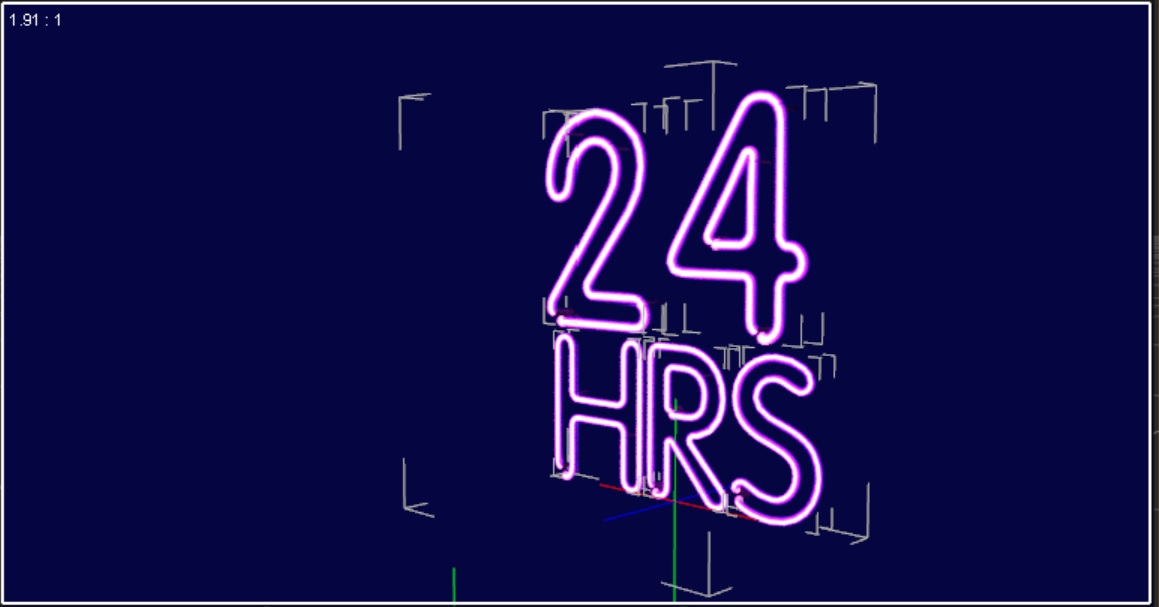
管理人のコメント
フィギュアの背景や小道具を工夫して、オシャレな画像を作りたいものですね。
背景にネオンサインがあると、ぐっと絵が引き立ち、雰囲気が出てきます。
Real Neon Lettersはそんな思いを実現してくれるツールです。
下記、作例を見ていただけるとわかると思いますが、ネオンサインの色がフィギュアの髪に反射しているのがわかります。このリアルさが夜のバーのような雰囲気を醸し出していますね。
(人物には別に照明を当てています。また、背景にスタジオ状のPropsを置き、Propsの色を黒にしています。ネオンサインはPropsの壁に掛かったようにしています。)
一つ注意しなければいけないのは、このような光物はレンダリングにとても時間がかかることです。今回の場合も、私の環境で通常なら3分ぐらいで終わるレンダリングに、同じ設定で20分ほどかかっています。
出来上がりの美しさを考えると納得なのですが。



